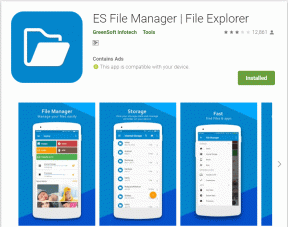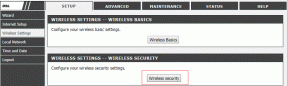Sådan installeres Remix OS på Virtual Box på enhver computer
Miscellanea / / February 15, 2022
Jides Remix OS har fået en masse hype i de sidste to måneder. Dens Remix Mini var en succes på Kickstarter og blev også vist på CES 2016. Remix OS har bragt en desktop-stil Android-oplevelse. Det kan nemt prøves ud via opstart via USB og kan også dobbeltstartes med dit nuværende operativsystem. Dual booting kan være en kedelig opgave, og til opstart fra et flashdrev skal du mindst have 32 GB ledig plads. Nå, hvis intet af det passer dig, kan du installere det på Virtual Machine og køre det på den måde, når du vil.
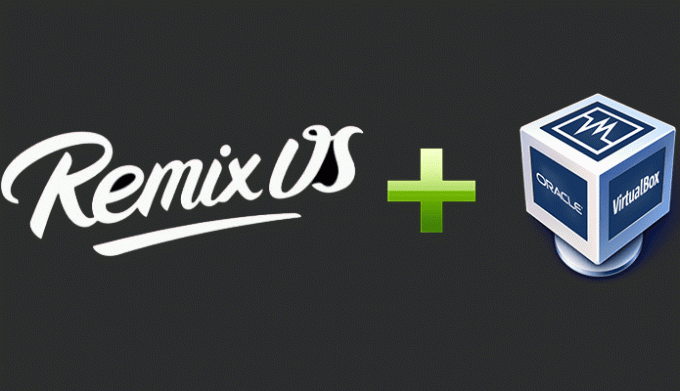
Vi skal bruge Virtual Box som VM-software. Jeg installerede det her på en Windows 10 pc. Virtual box er i øvrigt tilgængelig på de fleste platforme. Derfor kan denne vejledning også anvendes til Mac og Linux OS. Så lad os se, hvordan du installerer Remix OS på Virtual Box. Inden da, læs venligst nedenstående forudsætninger.
Forudsætninger
Du skal have Virtual Box installeret. Også, download Remix OS fra Jides hjemmeside hvis du ikke allerede har gjort det. Der er to tilgængelige muligheder - Legacy og EFI. Download
Eftermæle fil. Torrent link anbefales stærkt. Ved direkte download reagerer servere muligvis ikke. Nu nogle minimumskrav for at køre Remix OS på Virtual Box.Du skal have mindst 4 GB RAM, så du som minimum kan allokere 1 GB RAM til Remix OS. Jo højere RAM, jo bedre vil den yde. Her har jeg brugt 2 GB RAM ud af 8 GB. Der kræves 16 GB lagerplads til den virtuelle harddisk. Mest vigtige – Mindst en dual core processor. (Nå, de fleste systemer har i dag en dual core eller højere). Højere behandlingshastighed, bedre ydeevne. Hvis din processor understøtter hyperthreading, vil du også køre dette OS flydende.
Nu hvor du er klar, lad os begynde med at skabe en virtuel maskine til Remix OS.
Oprettelse af en virtuel maskine til Remix OS
Trin 1: Klik på Ny i menupunktet øverst for at oprette en ny virtuel maskine fra VM VirtualBox.
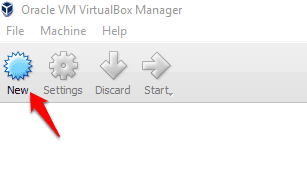
Trin-2: Vælg nu mulighederne som vist på nedenstående skærmbillede. Du kan give et hvilket som helst navn, du ønsker. Her bruger vi Linux, fordi Android er baseret på Linux. Sørg også for at vælge 64-bit version. Remix er et 64-bit OS. Klik Næste.
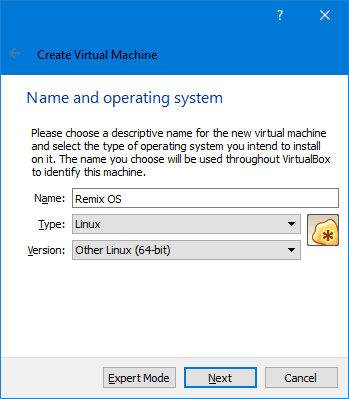
Trin-3: Tildel hukommelsen på den næste skærm. Tildel mindst 1 GB, hvis du har lav RAM.
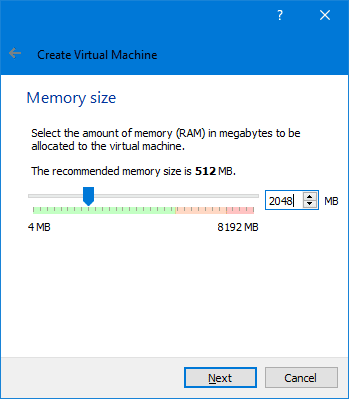
Trin-4: Vælg Opret en ny virtuel dard-disk nu.
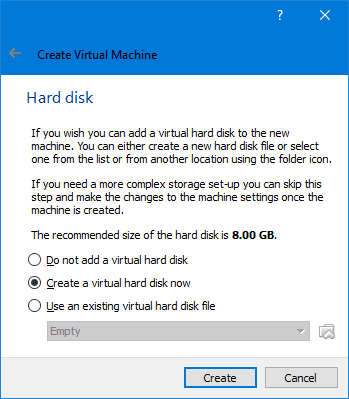
Trin-5: Vælg VDI som din harddisk filtype.
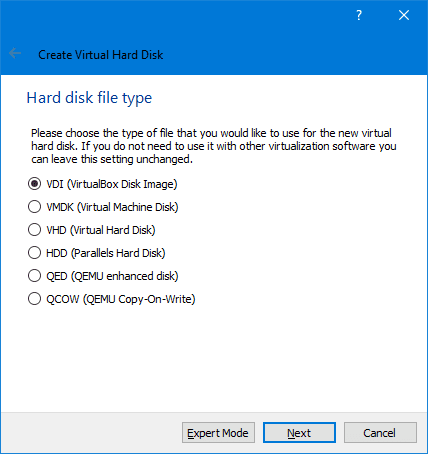
Trin-6: Vælg derefter Dynamisk allokeret.

Trin-7: Tildel mindst 16 GB lagerplads. Vælg også placeringen af din virtuelle harddisk. Her har jeg ikke holdt det på mit systemdrev (standardmappen). Det er OK at placere det et andet logisk drev, hvis du ikke har nok lagerplads på systempartitionen. Klik til sidst Skab.
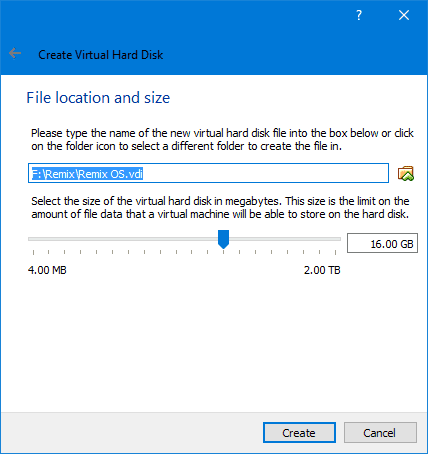
Ikke nok plads i din systempartition? Du vil måske forlænge det. Her er en hurtig guide til nemt at udvide systempartitionen på Windows 10.
Du har nu oprettet den virtuelle maskine. Dernæst installerer vi Remix OS ISO-filen.
Kører Remix OS ISO-fil
Udpak nu filerne fra Remix OS zip-filen, du downloadede. Vi har ikke brug for remix-usb-tool.exe. Kun ISO-filen vil blive brugt her. Start nu den virtuelle maskine. Højreklik og vælg Stærte -> Normal start.
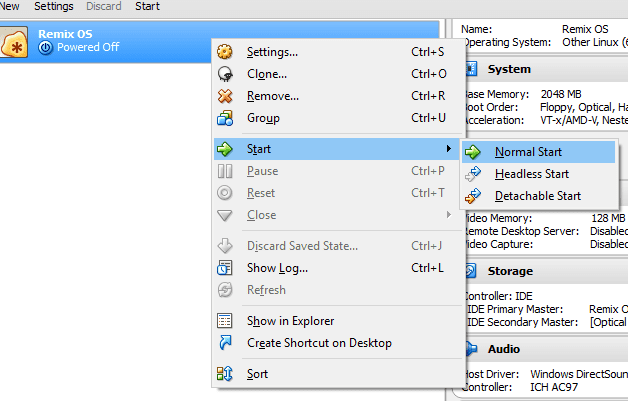
Den virtuelle maskine starter. Nu skulle du få en dialogboks for at vælge ISO-filen. Gennemse og vælg ISO-filen. Og klik Start.
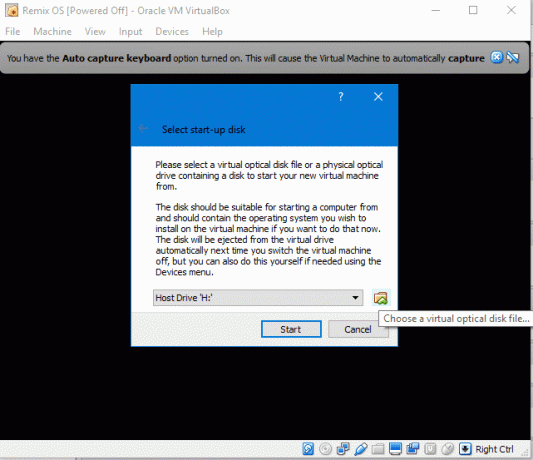
Remix OS starter opstart. Nu fungerer Remix OS i to tilstande – Resident mode og Gæstetilstand. Beboertilstanden ser ikke ud til at virke. Så vælg Gæstetilstand. Brug piletasterne til at gå op og ned og Tab tasten for at vælge. Nu, efter du har valgt gæstetilstand, skal du indtaste en lille kode.
vga=791
Det betyder, at systemet starter i 1024 * 768 opløsning med 65.000 farver. Det er nødvendigt. Glem heller ikke at tilføje et mellemrum, før du skriver vga=791 som vist på skærmbilledet nedenfor.
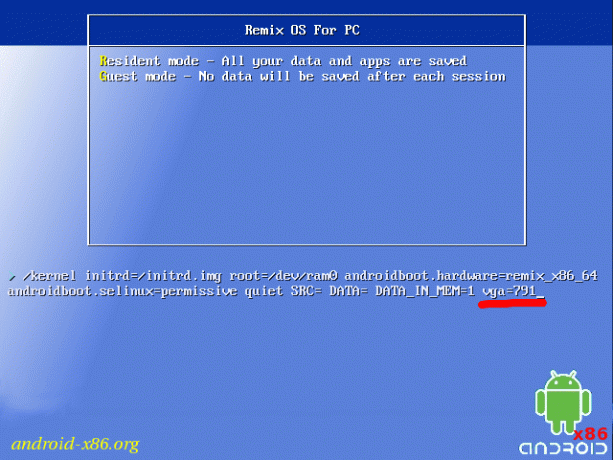
Nu skal dit system starte op. Det kan tage noget tid. Vær tålmodig. Her er startskærmen for Remix OS. Hvis systemet bliver visuelt langsomt, øges Videohukommelse af den virtuelle maskine.
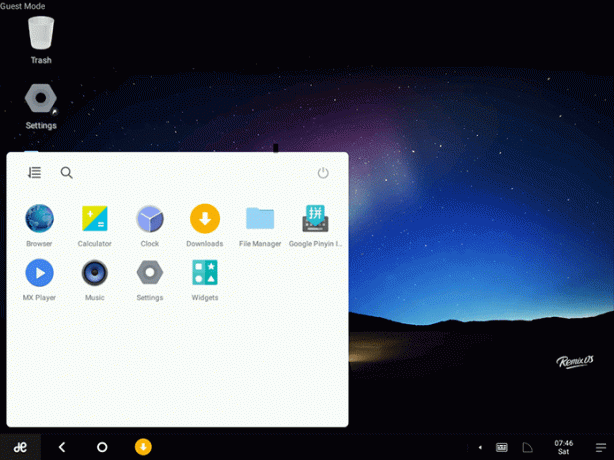
Hvad synes du om Remix OS?
Så hvad synes du om dette OS? Gav det dig virkelig en desktop-lignende oplevelse? Jeg kunne åbne alle apps flydende. En stor tommelfinger op til Jide for det. Fortæl os dine tanker om Remix OS i kommentarerne.
SE OGSÅ: Guide til fjernskrivebordsforbindelse på Windows 10
Sidst opdateret den 3. februar, 2022
Ovenstående artikel kan indeholde tilknyttede links, som hjælper med at understøtte Guiding Tech. Det påvirker dog ikke vores redaktionelle integritet. Indholdet forbliver upartisk og autentisk.

Skrevet af
Han er en pc-nørd, Android-nørd, programmør og en tænker. Han kan lide at læse inspirerende historier og lære nye skrifter. I sin fritid vil du finde ham på udkig efter forskellige måder at automatisere sin Tech. Han skriver også om Android og Windows Customization Tips på sin egen blog All Tech Flix.